如何在Excel 输入值后自动标注颜色
来源:网络收集 点击: 时间:2024-07-19【导读】:
有时在Excel处理数据时,希望对处理过的数据进行颜色标注,与未处理的数据进行区分,下面介绍如何在Excel通过输入某个值后实现相关单元格颜色的标注方法/步骤1/8分步阅读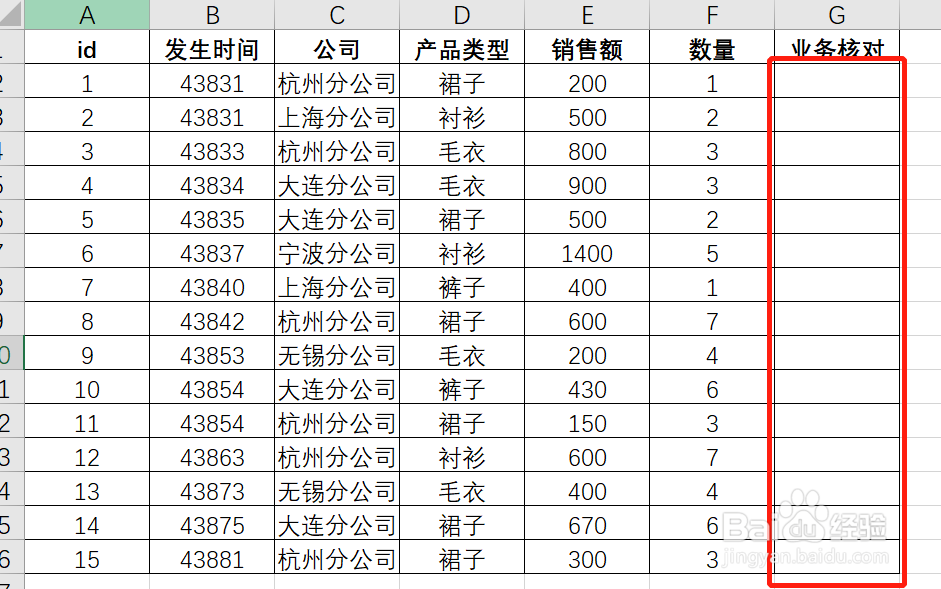 2/8
2/8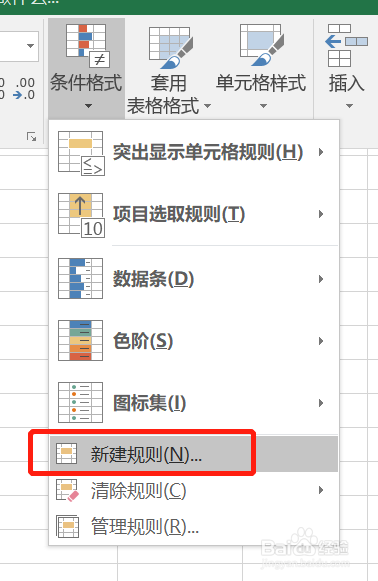 3/8
3/8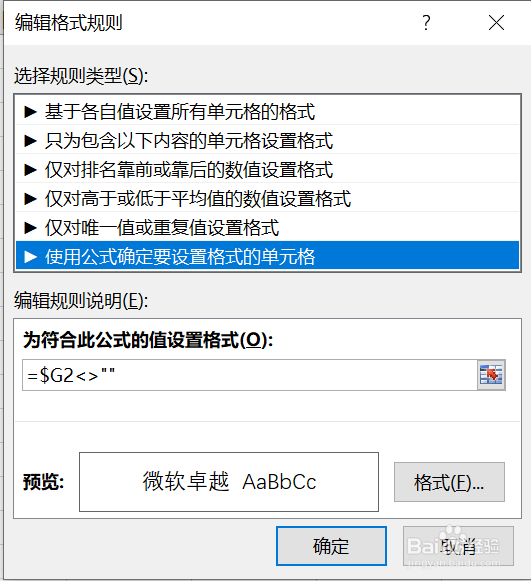 4/8
4/8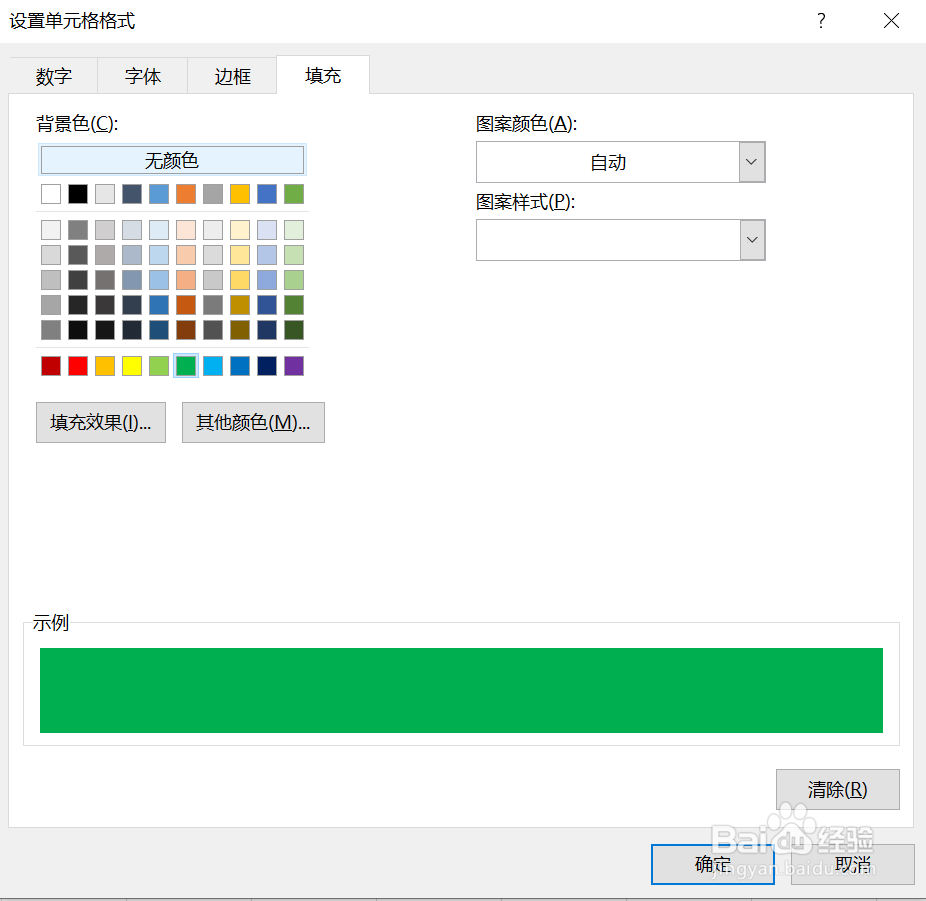
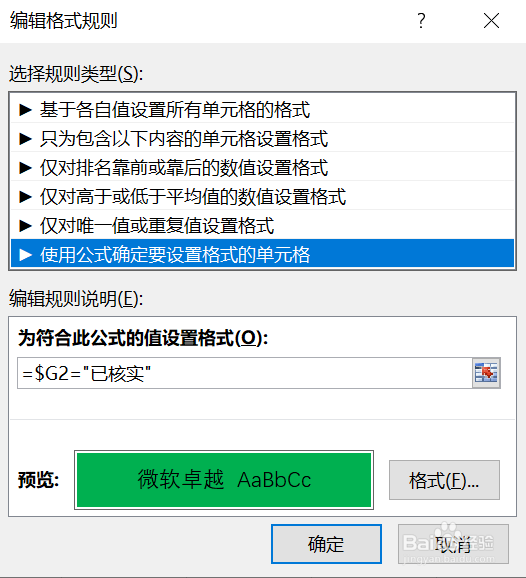 5/8
5/8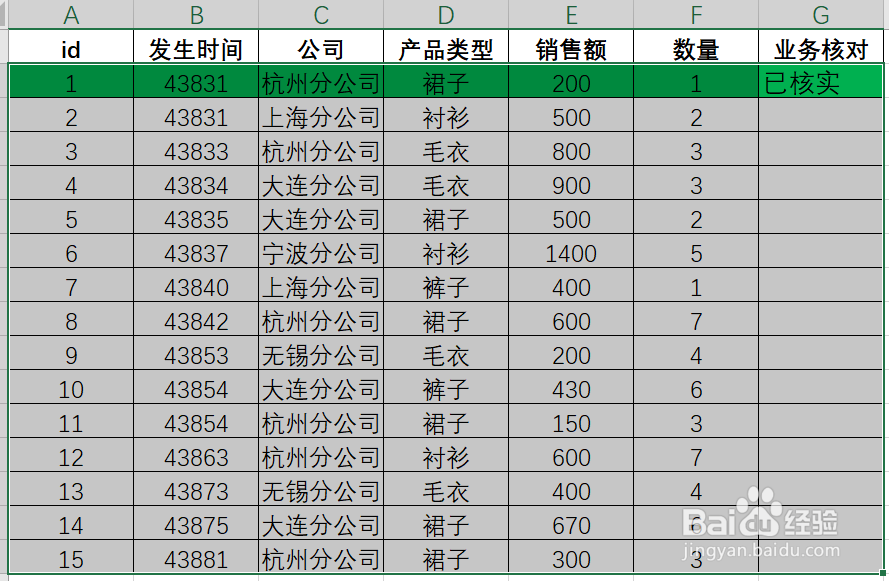 6/8
6/8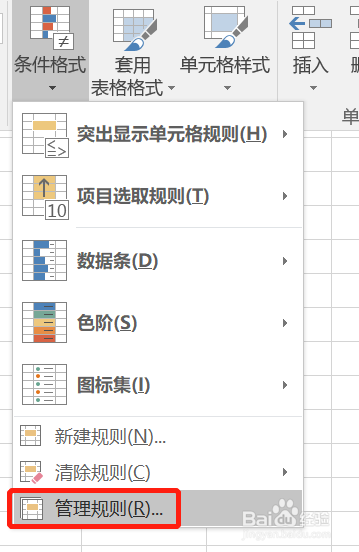
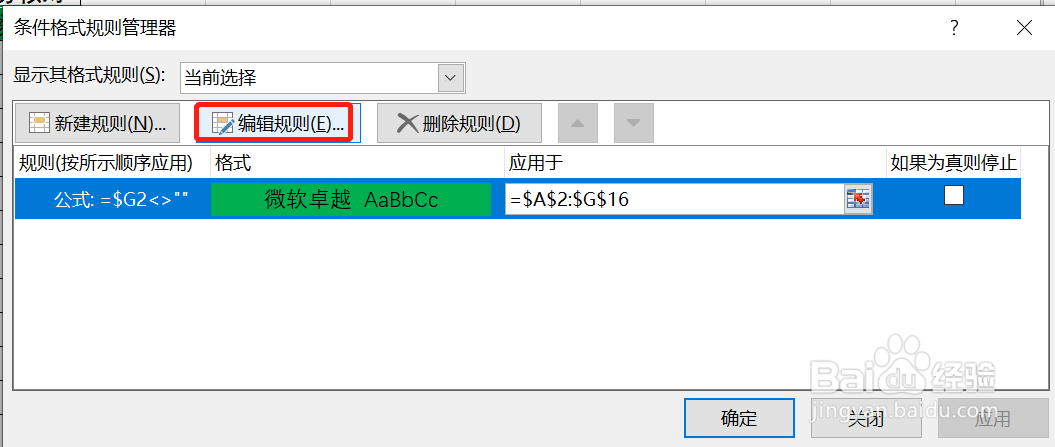 7/8
7/8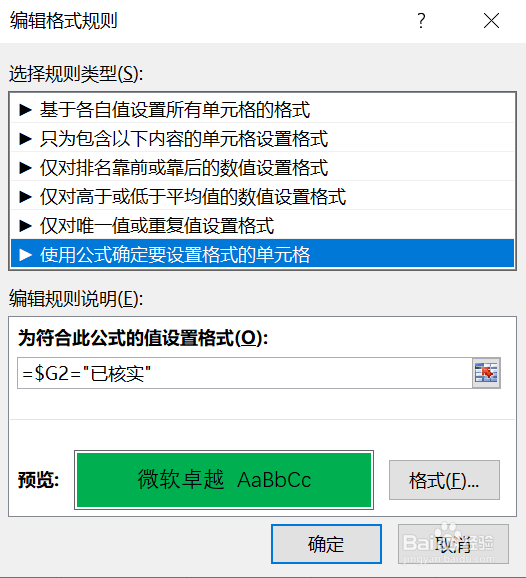 8/8
8/8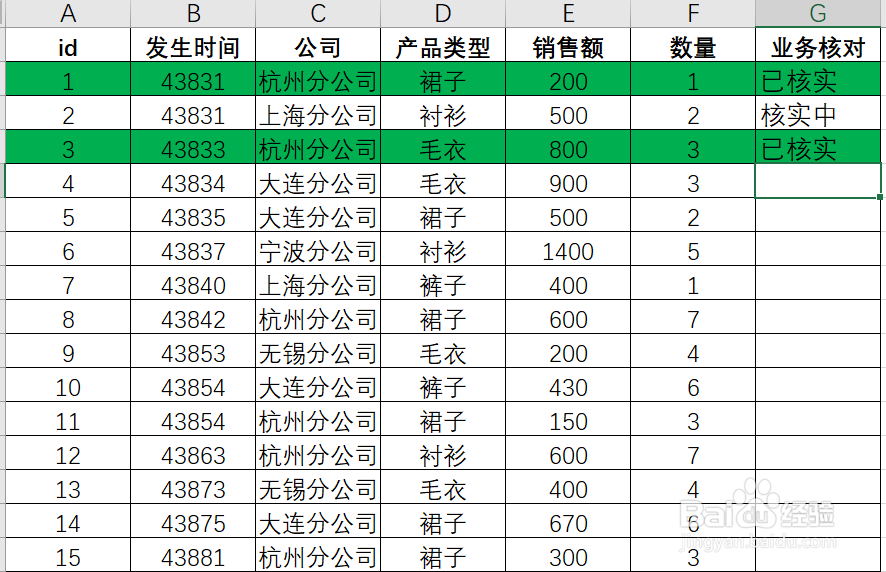
打开Excel文件,现在需要根据“业务核对”列(即G列)的值,对同行的单元格进行颜色标注
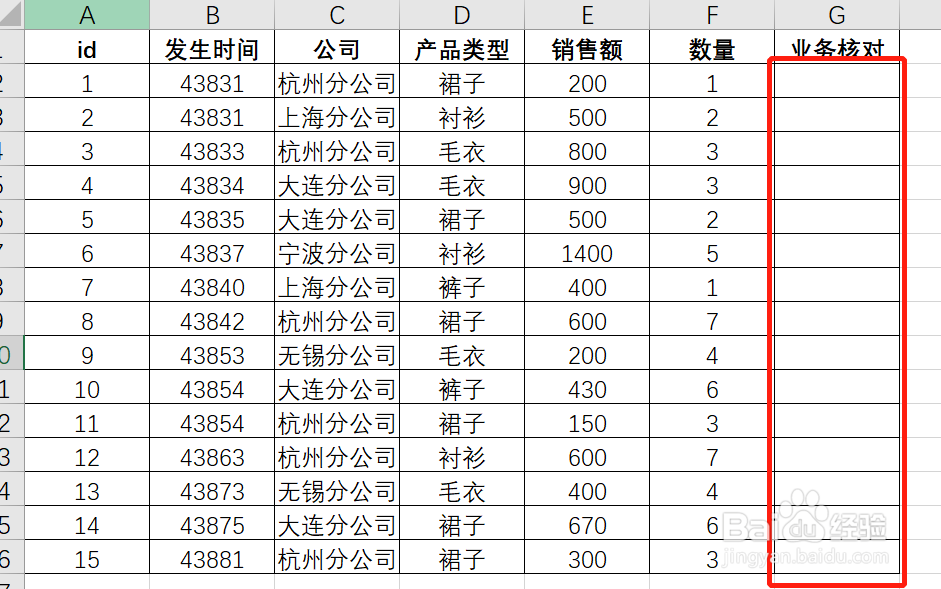 2/8
2/8选中要进行颜色标注的区域,然后点击“开始-条件格式”,选中“新建规则”
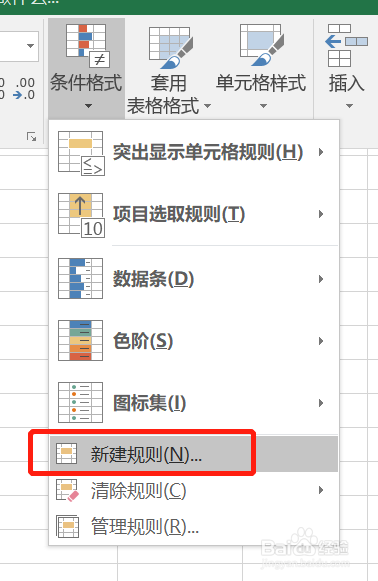 3/8
3/8选择“使用公式确定要设置格式的单元格”,输入颜色标注的公式:=$G2
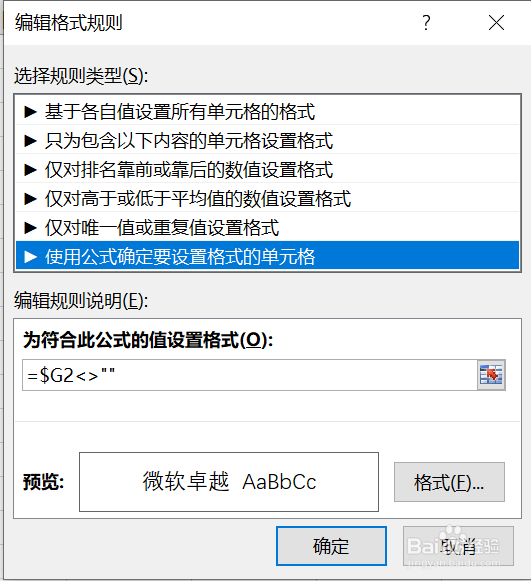 4/8
4/8点击“格式”,为符合公式的单元格设置对应的颜色
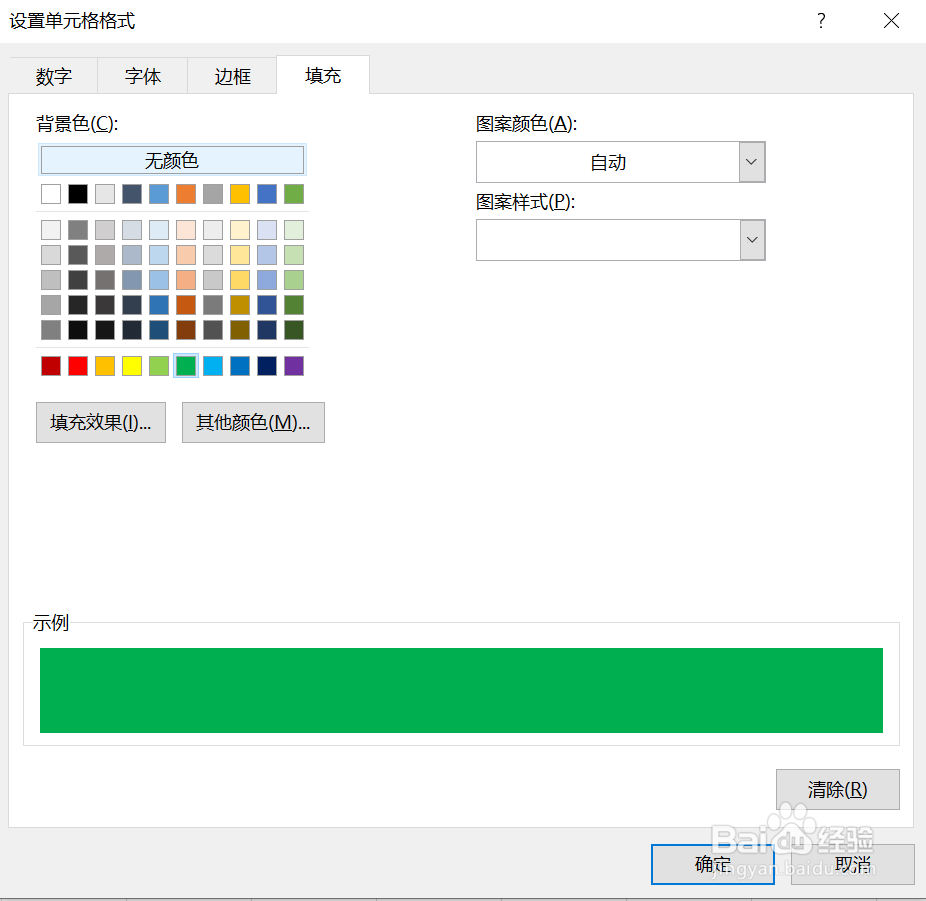
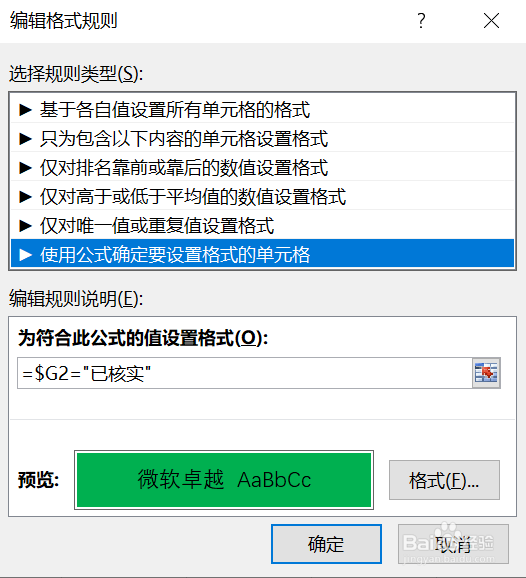 5/8
5/8点击确认后,在G2输入内容后,同行单元格的颜色就发生了变化
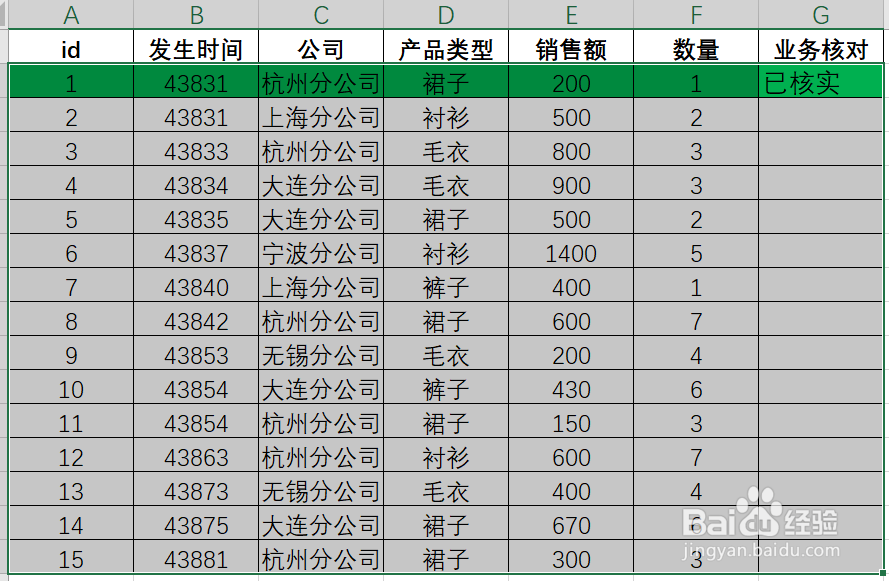 6/8
6/8如果需要根据G列的内容信息(如已核实),符合才进行颜色标注,可以编辑现有的规则
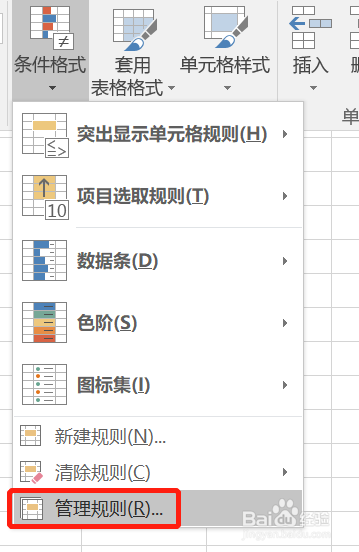
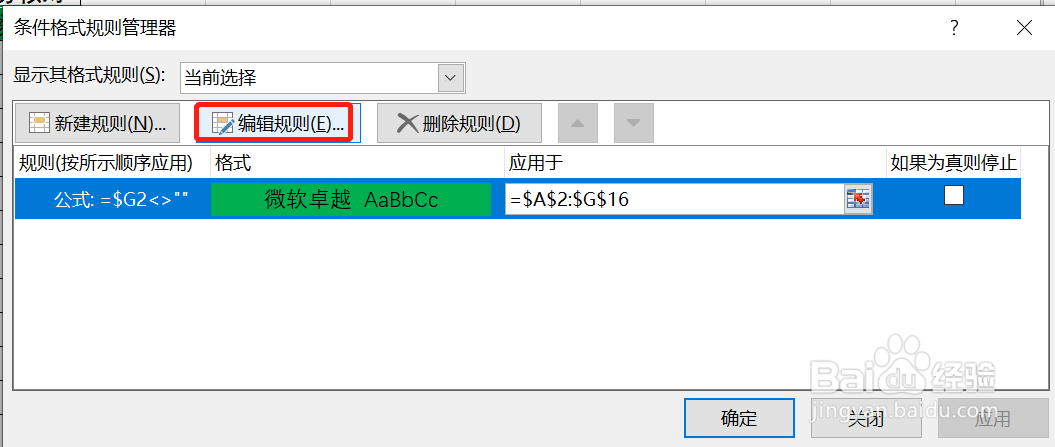 7/8
7/8将格式公式进行调整,调整为=$G2=已核实
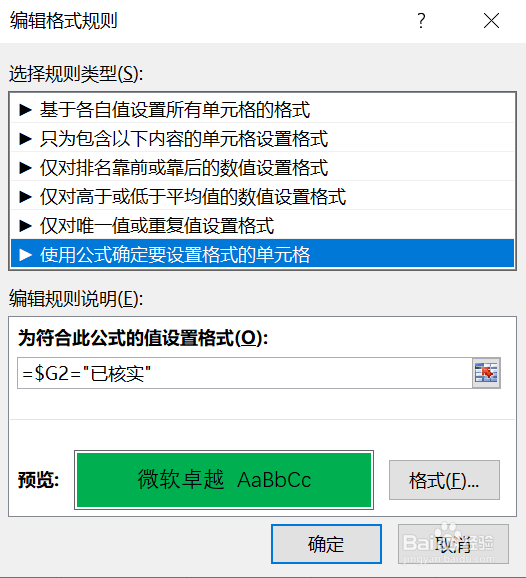 8/8
8/8此时,只有G列的单元格内容为“已核实”时,同行的单元格颜色才会发生变化
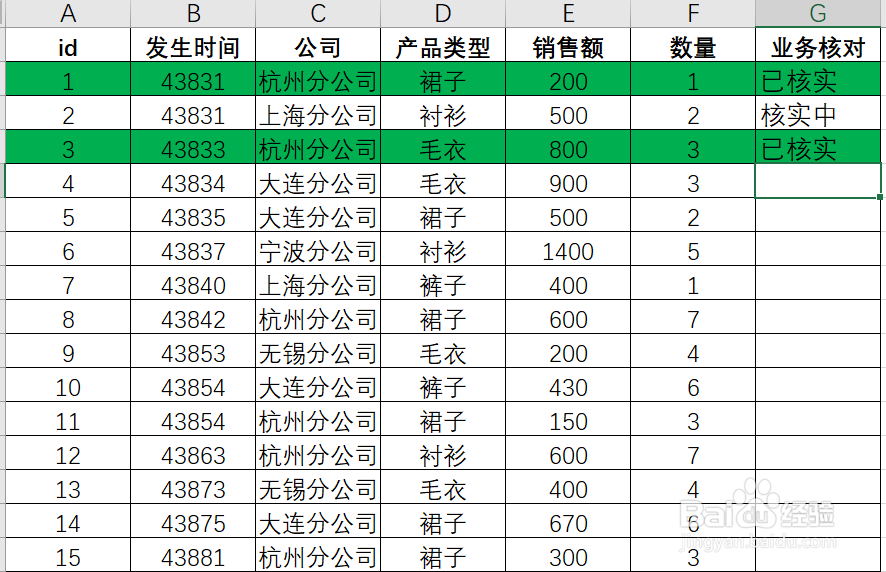
版权声明:
1、本文系转载,版权归原作者所有,旨在传递信息,不代表看本站的观点和立场。
2、本站仅提供信息发布平台,不承担相关法律责任。
3、若侵犯您的版权或隐私,请联系本站管理员删除。
4、文章链接:http://www.1haoku.cn/art_971646.html
上一篇:网吧模拟器怎么卖东西
下一篇:PPT2010怎么合并形状,相交
 订阅
订阅